
Dropbox, Dysk Google, OneDrive, iCloud Drive i inne usługi do synchronizacji plików są wygodne, ale również synchronizują usunięcia i zmiany. Często możesz odzyskać usunięte pliki lub cofnąć zmiany, ale nie powinny to być jedyne metody tworzenia kopii zapasowych.
Większość usług przechowywania w chmurze oferuje sposób na przywrócenie plików przez Internet, a wiele z nich umożliwia cofanie zmian w plikach i odzyskanie starszych wersji. Ale przechowują te stare pliki tylko przez tak długi czas.
Usunięcia i zmiany synchronizują się natychmiast
Kiedy korzystasz z usługi takiej jak Dropbox do przechowywania ważnych plików, jedna „główna kopia” Twoich plików jest przechowywana na serwerach usługi. Za każdym razem, gdy usuwasz lub modyfikujesz pliki, program synchronizuje zmiany z serwerem, a zmiany te są synchronizowane na innych komputerach.
Jak na razie dobrze. Ale to oznacza, że jeśli przypadkowo usuniesz plik, zostanie on natychmiast usunięty z innych komputerów. Jeśli zmodyfikujesz plik, zostanie on zmieniony na wszystkich pozostałych komputerach. Jeśli Twój komputer zostanie zainfekowany złośliwym oprogramowaniem, a złośliwe oprogramowanie manipuluje Twoimi plikami, zmodyfikowane wersje zostaną zsynchronizowane z innymi komputerami. Jeśli program do synchronizacji ma błąd i przypadkowo usuwa niektóre pliki, zostaną one usunięte również z innych komputerów.
Kopia twoich plików na zdalnych serwerach kwalifikuje się jako zewnętrzna kopia zapasowa i pomoże chronić twoje pliki, jeśli cały sprzęt zostanie uszkodzony lub skradziony. Ale zmiany następują natychmiast, a stare pliki są przechowywane tylko przez tak długi czas.
Istnieją sposoby na odzyskanie tych usuniętych plików i przywrócenie starych kopii plików, ale ich liczba jest ograniczona.
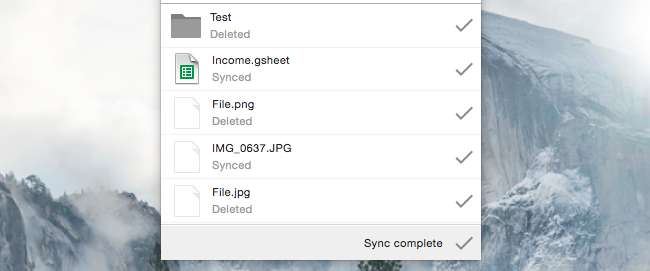
Jak długo można odzyskać usunięte pliki
ZWIĄZANE Z: Jak odzyskać lub trwale usunąć pliki z chmury
Gdy usuwasz pliki z usługi przechowywania w chmurze, są one wysyłane do Kosza (w systemie Windows) lub Kosza (na komputerze Mac). To dobra wiadomość - jeśli klient synchronizacji plików zdecyduje się usunąć niektóre pliki, będą one znajdować się na Twoim komputerze i będą gotowe do odzyskania.
Ale może się zdarzyć, że opróżnisz Kosz lub Kosz bez zauważenia. W takim przypadku będziesz musiał odzyskać je ze strony internetowej usługi przechowywania w chmurze .
Dropbox przechowuje usunięte pliki tylko przez 30 dni, więc musisz zauważyć, że plik został usunięty i odzyskać go wcześniej. Subskrybenci Pro z „ Rozszerzona historia wersji ”Może odzyskać pliki nawet przez rok.
Inne usługi są bardziej hojne. Wydaje się, że Dysk Google nigdy nie usuwa automatycznie usuniętych plików z kosza. OneDrive usuwa pliki po roku, ale po trzech dniach automatycznie rozpocznie usuwanie najstarszych plików, jeśli Kosz się zapełni.
Apple iCloud Drive nie oferuje żadnego sposobu na odzyskanie usuniętego pliku - nawet kosza lub kosza. Zależy to tylko od posiadania lokalnych kopii zapasowych Time Machine.
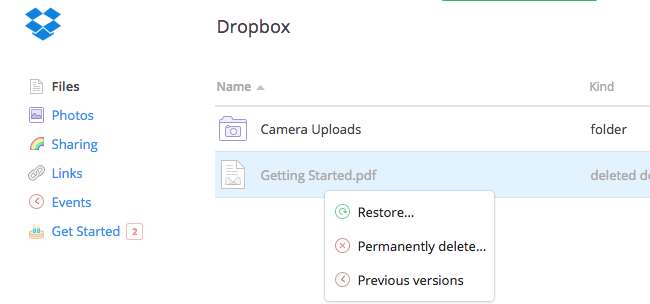
Jak długo możesz przywrócić zmodyfikowane pliki
Usługi przechowywania w chmurze zachowują również poprzednie wersje plików. Jeśli Ty - lub program na Twoim komputerze - zmodyfikujesz te pliki, możesz je odzyskać, przywracając starszą wersję pliku. Możesz to zrobić również z witryny internetowej usługi - kliknij plik prawym przyciskiem myszy i wybierz odpowiednią opcję, aby wyświetlić listę starszych wersji plików, których możesz użyć.
Podobnie jak w przypadku kosza lub kosza, problem polega na tym, że usługi nie będą przechowywać tych starych wersji na zawsze. W końcu zajmują miejsce.
Dropbox przechowuje migawki poprzednich wersji plików tylko przez 30 dni. Będziesz potrzebować płatnej funkcji „Rozszerzona historia wersji”, aby uzyskać starsze wersje, które będą działać dłużej. Dysk Google przechowuje również starsze wersje plików przez 30 dni.
Microsoft OneDrive oferuje to tylko dla dokumentów pakietu Office , a Apple iCloud Drive w ogóle go nie oferuje. Obie zależą od posiadania lokalnych kopii zapasowych.
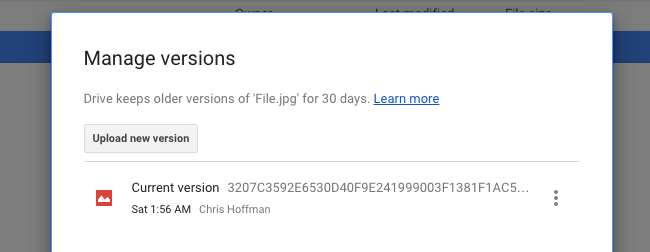
Wykonuj regularne lokalne kopie zapasowe, aby zapewnić bezpieczeństwo plików
ZWIĄZANE Z: Jak używać historii plików systemu Windows do tworzenia kopii zapasowych danych
Prawdziwym rozwiązaniem tutaj - takim, które zapewni, że zawsze będziesz mieć kopię zapasową wszystkich ważnych plików, które możesz przypadkowo usunąć lub zmodyfikować, nawet jeśli Twoja wybrana usługa przechowywania w chmurze tego nie robi - polega również na tworzeniu lokalnych kopii zapasowych.
Nie potrzebujesz niczego wymyślnego ani skomplikowanego. Wystarczy podłączyć zewnętrzny dysk twardy mniej więcej raz na tydzień i uruchomić narzędzie do tworzenia kopii zapasowych systemu operacyjnego. To znaczy w systemie Windows 7 Kopia zapasowa systemu Windows . To znaczy w Windows 8, 8.1 lub 10 Historia plików - jeśli używasz Historii plików, pamiętaj, aby utworzyć kopię zapasową folderu przechowywania w chmurze. Na Macu to prawda Wehikuł czasu . Dopóki synchronizujesz zawartość magazynu w chmurze z komputerem, narzędzie do tworzenia kopii zapasowych utworzy kopię tych plików i zapisze je na dysku kopii zapasowej.
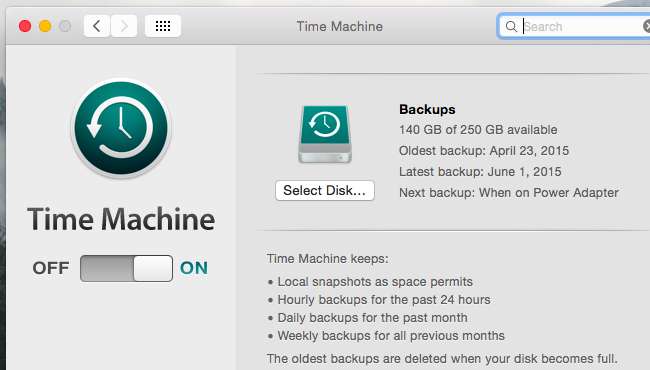
Być może nigdy nie będziesz musiał dotykać tych kopii zapasowych, jeśli nasza usługa przechowywania w chmurze nigdy nie ma żadnych problemów, ale będziesz wdzięczny za dodatkową kopię zapasową, jeśli kiedykolwiek będziesz jej potrzebować. Jeśli przechowujesz ważne pliki w chmurze, upewnij się, że masz lokalną kopię zapasową - na wszelki wypadek.







